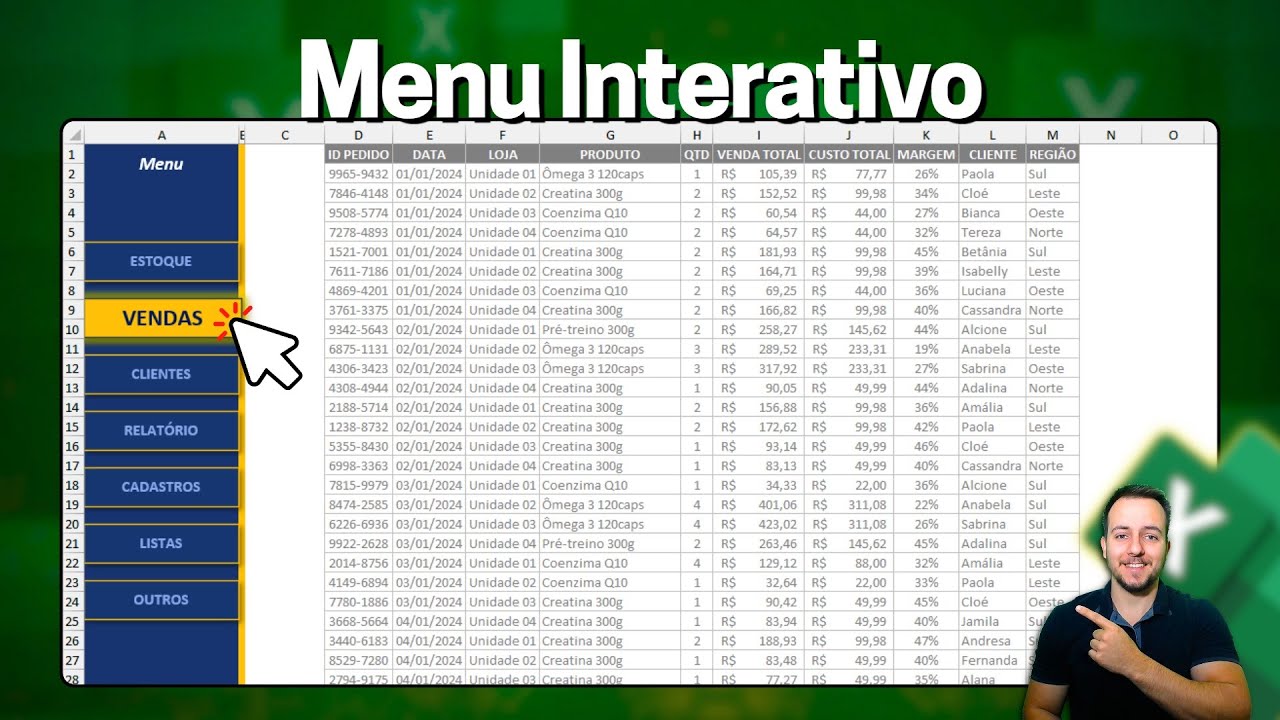🟢 APRENDA EXCEL COMIGO NO CURSO COMPLETO DE EXCEL COM CERTIFICADO: [ Ссылка ]
Nessa vídeo aula gratuita de Excel, vamos aprender Como Fazer Menu de Navegação Interativo no Excel com Botões. Como criar um menu de navegação na planilha Excel para nos auxiliar a navegar entre as planilhas através de botões dinâmicos. Os botões mudam de abas planilhas automaticamente, é uma excelente maneira de ganhar tempo e automatizar tarefas no Excel. Além disso, os botões mudam de cor automaticamente, quando clicamos num botão, o botão ativado fica em destaca com um realce e nos redirecionam para uma planilha específica.
Para criar os botões automáticos no Excel vamos utilizar formas e figuras como retângulo por exemplo Além disso vamos utilizar efeitos especiais no Excel para adicionar sombras e também criar degradê aqui no Excel ou seja cores que mudam um efeito bem bonito e moderno na planilha Excel
Você pode usar esse menu de navegação na planilha Excel para utilizar no seu Dashboard Excel ou ainda para usarem alguma apresentação ou para utilizar em algum relatório no Excel etc.
Sempre que você clica no botão ele muda de cor e fica amarelo de modo automático e os demais botões ficam cinzas representando as planilhas que não estão selecionadas ou seja sempre que você clicar em um botão ele vai mudar de cor de forma automática para você sempre que você clicar numa figura do Excel ela muda de cor automaticamente ao clicar.
Você também pode criar esse painel de navegação com botões clicáveis no Excel dinâmicos e interativos para fazer um menu na planilha Excel seja na parte superior da planilha utilizando as primeiras linhas como referência ou ainda você pode utilizar a parte esquerda da planilha criando um menu horizontal na planilha Excel ou ainda o menu vertical que é o segundo exemplo que eu dei aqui.
Cada botão terá um link um endereço que redirecionará automaticamente para cada uma das planilhas que você tem no Excel Ou seja quando você clicar no botão ele automaticamente vai te levar para uma planilha específica Quando você clicar no botão ele vai te direcionar para uma nova planilha dessa forma conseguimos ter links automáticos no Excel e o menu de navegação funcional
Ao incorporar botões para alternar entre planilhas ou criar um menu de navegação, você pode transformar uma pasta de trabalho do Excel de um simples repositório de dados em uma ferramenta interativa e fácil de usar que melhora a produtividade e a satisfação do usuário.
Acesso Rápido: Botões proporcionam links diretos para diferentes planilhas, reduzindo o tempo gasto na busca pela aba correta, especialmente em pastas de trabalho com muitas planilhas.
Interface Amigável: Um menu de navegação com botões facilita a movimentação pela pasta de trabalho para usuários que são menos familiarizados com o Excel.
Fluxo Lógico: Você pode organizar botões de maneira que reflita o fluxo lógico das tarefas, facilitando para os usuários seguirem um processo.
Categorização: Botões podem ser agrupados por categorias ou tarefas, ajudando a estruturar a pasta de trabalho de uma maneira mais compreensível.
Automação de Tarefas: Botões podem ser programados com macros para realizar tarefas complexas, agilizando processos que de outra forma exigiriam várias etapas.
Economia de Tempo: A navegação direta economiza tempo, especialmente em pastas de trabalho grandes onde encontrar planilhas específicas pode ser trabalhoso.
Experiência Personalizada: Botões podem ser personalizados em termos de aparência, rótulos e funcionalidade para atender necessidades ou preferências específicas dos usuários.
Branding: É possível incorporar logotipos, cores ou outros elementos de marca nos botões para criar uma aparência profissional e coerente.
Minimizar Erros: Botões diretos reduzem a probabilidade de navegar para a planilha errada ou cometer erros ao buscar manualmente pela aba correta.
Navegação Consistente: Garante que todos os usuários sigam o mesmo caminho de navegação, mantendo a consistência no uso da pasta de trabalho.
Interatividade Aprimorada: Botões podem tornar as pastas de trabalho mais interativas e envolventes, proporcionando uma melhor experiência ao usuário.
Processos Guiados: Para tarefas que exigem várias etapas em diferentes planilhas, botões podem guiar os usuários passo a passo, garantindo que completem as tarefas corretamente.
Estética Melhorada: Um menu de navegação bem projetado pode fazer a pasta de trabalho parecer mais polida e profissional.
Facilidade de Uso para Relatórios: Ao compartilhar relatórios ou dashboards, botões podem ajudar os destinatários a navegar pelas informações de forma mais eficaz.
#ExcelenteJoão #Excel #Dashboard